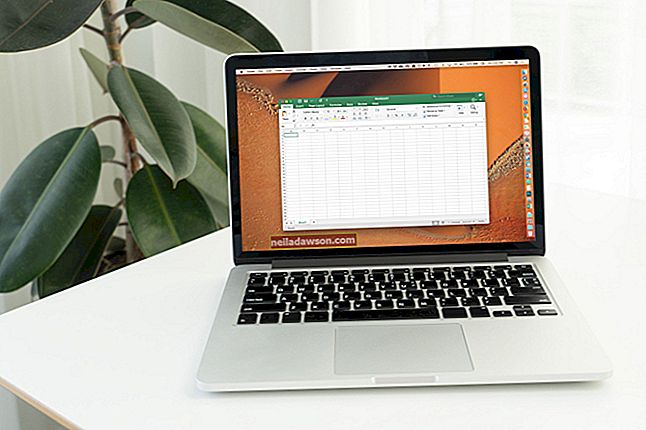Či už chcete vystrihnúť obrázok svojej hlavy a položiť si ho na telo Iron Mana, odstrániť škaredé pozadie z inak krásnej fotografie vášho výkladu alebo vykázať tvár svojej bývalej zo starého obrázka, vyrezávanie obrázkov v Abode Photoshop začína jednoduchý proces. Najskôr musíte vybrať oblasti fotografie s obrysom, ktorý sa podobá trasovaniu. Keď vyberiete časť obrázka sledovaním okolo jej tvaru, môžete vybranú oblasť presunúť a presunúť do inej časti obrázka alebo úplne na novú fotografiu, podobne ako by ste posúvali výrez papiera .
Zatiaľ čo v júni 2018 bol dosiahnutý cloudový program Adobe Photoshop CC verzie 19.1.5, proces vyrezávania obrazových vrstiev bol od zavedenia konceptu vrstiev do programu v 90. rokoch minulého storočia pomerne konzistentný. Ak ho môžete vytiahnuť vo Photoshope CC, mali by ste byť dostatočne pohodlní, aby ste ho vytiahli aj v starších verziách.
KROK 1: Pripravte si obrázok
Vo Photoshope otvorte obrázok, z ktorého chcete prvok vystrihnúť, pomocou ponuky Súbor alebo ho potiahnite do pracovného priestoru. V ponuke Vrstva, ktorá je predvolene umiestnená na pravej strane pracovného priestoru, sa obrázok zobrazí ako Pozadie. Kliknutím na ikonu zámky bude obrázok namiesto toho pracovať ako vrstva.
Zamerajte sa na oblasť obrázka, na ktorú sa chcete zamerať, posunutím obrázka na všeobecnú oblasť záujmu, podržaním klávesu ALT a posúvaním rolovacieho kolieska myši smerom dopredu ho priblížite alebo dozadu oddialite. Prípadne môžete na priblíženie alebo oddialenie použiť nástroj Priblíženie na paneli nástrojov.
KROK 2: Vytvorte obrys
Vyberte nástroj laso z ponuky panela s nástrojmi aplikácie Photoshop. Po kliknutí na laso budete mať možnosť zvoliť bežné laso, polygonálne laso alebo magnetické laso - každé z nich funguje trochu inak, ale všetky vám umožňujú načrtnúť tvar. Opäť je to niečo ako sledovanie okolo okrajov časti obrázka, ktorú chcete vystrihnúť.
Bežné laso funguje v zásade ako nástroj ceruzky vo Photoshope: stačí podržať tlačidlo výberu myši a potiahnutím kurzora okolo obrázka nakresliť obrys. Ak chcete použiť polygonálne laso, kliknete na jeden bod na obrázku, potiahnete čiaru k ďalšiemu bodu, kliknete znova a postup opakujete, kým nevytvoríte uzavretý obrys. Magnetické laso funguje podobne, ale tento nástroj automaticky detekuje okraje objektov v obraze, čo vám môže pomôcť vytvoriť presnejší obrys.
KROK 3: Vystrihnite to
Teraz, keď ste definovali tvar, ktorý chcete z obrázka vystrihnúť, máte rôzne možnosti. Ak chcete túto časť fotografie úplne odstrániť, výber zrušíte stlačením klávesu Delete alebo Backspace na klávesnici - ponechá tak prázdne miesto na mieste, kde bola predtým výrez, a odhalí vrstvu pod celým obrázkom.
Ak chcete svoj výber z obrázka vystrihnúť a použiť ho inde, v ponuke Úpravy vyberte príkaz Vystrihnúť. Otvorte obrázok, do ktorého chcete vložiť výrez, a potom v ponuke Úpravy vyberte príkaz Prilepiť. Vyberte nástroj Presunúť z panela nástrojov, čo je nástroj v tvare kríža so štyrmi šípkami, potom kliknite na výrez pomocou nástroja Presunúť, podržte stlačené tlačidlo myši a výberom posuňte kurzor. Touto metódou môžete tiež presunúť tvar do inej časti pôvodného obrázka.